Foxmail邮件迁移教程:轻松将邮件从一台电脑转移到另一台
发布时间:2025-08-06 09:52:36更新时间:2025-08-10 00:51:06
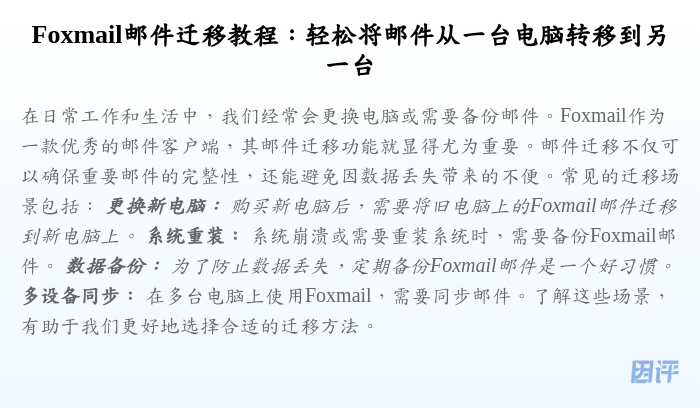
Foxmail邮件迁移概述:为何需要迁移?
在日常工作和生活中,我们经常会更换电脑或需要备份邮件。Foxmail作为一款优秀的邮件客户端,其邮件迁移功能就显得尤为重要。邮件迁移不仅可以确保重要邮件的完整性,还能避免因数据丢失带来的不便。常见的迁移场景包括:
- 更换新电脑: 购买新电脑后,需要将旧电脑上的Foxmail邮件迁移到新电脑上。
- 系统重装: 系统崩溃或需要重装系统时,需要备份Foxmail邮件。
- 数据备份: 为了防止数据丢失,定期备份Foxmail邮件是一个好习惯。
- 多设备同步: 在多台电脑上使用Foxmail,需要同步邮件。
了解这些场景,有助于我们更好地选择合适的迁移方法。
Foxmail邮件迁移方法一:通过备份与恢复实现
这是最简单、最常用的迁移方法。Foxmail本身提供了备份和恢复的功能,操作简单,适合大多数用户。具体步骤如下:
- 备份:
- 在旧电脑上打开Foxmail。
- 点击“工具” -> “备份”。
- 选择备份路径,建议备份到移动硬盘或U盘。
- 选择需要备份的邮箱账号,点击“开始备份”。
- 恢复:
- 在新电脑上安装Foxmail。
- 点击“工具” -> “恢复”。
- 选择之前备份的.fmb文件。
- 选择恢复到哪个账号,或者新建账号进行恢复。
- 点击“开始恢复”。
优点:操作简单,无需额外软件,适合普通用户。 缺点:备份文件较大,恢复时间可能较长,如果备份过程中出现问题,可能导致数据丢失。
Foxmail邮件迁移方法二:通过复制Foxmail数据文件夹
这种方法更彻底,可以迁移所有邮件、账号设置、联系人等。但操作稍复杂,需要找到Foxmail的数据文件夹。具体步骤如下:
- 找到Foxmail数据文件夹:
- 在旧电脑上,找到Foxmail的安装目录。通常在C盘的“Program Files”或“Program Files (x86)”文件夹下。
- 数据文件夹通常名为“Mail”或包含你的邮箱账号名。
- 复制数据文件夹:
- 将整个“Mail”文件夹(或包含邮箱账号名的文件夹)复制到移动硬盘或U盘。
- 粘贴到新电脑:
- 在新电脑上安装Foxmail,但不要启动。
- 找到新电脑上Foxmail的安装目录下的“Mail”文件夹(如果存在,可以先删除)。
- 将旧电脑上复制的“Mail”文件夹粘贴到新电脑的Foxmail安装目录下。
- 启动Foxmail:
- 启动Foxmail,即可看到之前的邮件和账号设置。
优点:迁移彻底,可以保留所有设置和邮件。 缺点:需要找到数据文件夹,操作稍复杂,如果复制过程中出现问题,可能导致数据丢失。
Foxmail邮件迁移方法三:通过导入导出邮件
这种方法适用于迁移部分邮件,或者在不同邮件客户端之间迁移。Foxmail支持导入和导出EML格式的邮件。具体步骤如下:
- 导出邮件:
- 在旧电脑上打开Foxmail。
- 选择需要导出的邮件。
- 点击“文件” -> “导出邮件”。
- 选择导出格式(EML),选择保存路径。
- 导入邮件:
- 在新电脑上打开Foxmail。
- 选择需要导入邮件的邮箱账号。
- 点击“文件” -> “导入邮件”。
- 选择导入格式(EML),选择导出的EML文件。
优点:可以灵活选择需要迁移的邮件,可以在不同邮件客户端之间迁移。 缺点:操作繁琐,只支持EML格式,无法迁移账号设置和联系人。
总的来说,Foxmail邮件迁移方法有很多,选择哪种方法取决于你的具体需求和场景。对于大多数用户来说,通过备份与恢复是最简单方便的选择。如果你需要迁移所有设置和邮件,或者需要在不同电脑之间同步,复制Foxmail数据文件夹是更好的选择。如果只需要迁移部分邮件,或者需要在不同邮件客户端之间迁移,导入导出邮件则更适用。希望这篇文章能帮助你轻松完成Foxmail邮件迁移,如有问题,欢迎在评论区留言交流。
利益相关:本人是因评平台用户,以上内容仅供参考,不构成任何投资或技术建议。

